Skapa en virtuell maskinkloon av din befintliga Windows-hårddisk
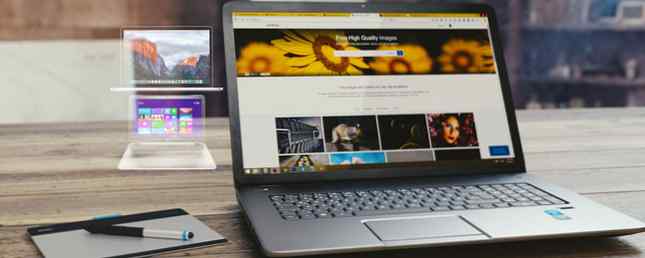
Virtualisering gör att ett operativsystem (OS) kan köras på ett annat operativsystem. Men visste du att en virtuell maskin (VM) klon på din hårddisk kan sätta hela din dator inuti av en annan dator? Med VM är möjligheterna oändliga. För de flesta människor tillåter virtualisering dock att spela äldre spel med hjälp av emulering. Hur fungerar emulering och varför är det så långsamt? Hur fungerar emulering och varför är det så långsamt? Du har nog hört talas om emulering innan, men vet du vilken emulering faktiskt betyder eller hur det fungerar? Läs mer, möjligheten att sandlåda, köra flera operativsystem Vad är det bästa sättet att köra flera operativsystem på din dator? Vad är det bästa sättet att köra flera operativsystem på din dator? Oavgjort mellan Windows och Linux? Det är möjligt att köra flera operativsystem på en enda maskin, antingen genom dubbla uppstart eller med en virtuell maskin. Låt oss ta reda på vilken som är bäst för dig. Läs mer och mycket mer (praktiska VM-användningar 7 Praktiska skäl att börja använda en virtuell maskin 7 Praktiska skäl att börja använda en virtuell maskin Termen "virtuell" har samverkats på så många sätt. Virtual reality. Virtual RAM. men virtualisering i samband med datorer kan vara förvirrande. Vi är här för att rensa upp det. Läs mer). Du kan även skapa en Windows-virtuell maskin i Linux Så här konfigurerar du en Windows Virtual Machine i Linux Så här konfigurerar du en Windows Virtual Machine i Linux Många hemmabrukare föredrar att köra en dual-boot-inställning när både Windows och Linux behövs, men om du hellre kör Windows i Linux, så här är hur du ställer in det. Läs mer .
Den här artikeln beskriver hur du skapar en VM-klon i ditt system och hur du använder den när du har lyckats skapa den virtuella maskinen.
Skapa en virtuell maskinklon
Skapa en VM-klon är enkelt tack vare Microsofts Disk2VHD eller CloneVDI. Disk2VHD skapar en kopia av din installerade programvara som körs på mjukvara som kallas virtuell maskin. Vad är en virtuell maskin? Allt du behöver veta Vad är en virtuell maskin? Allt du behöver veta Virtuella maskiner kan du köra andra operativsystem på din nuvarande dator. Här är vad du borde veta om dem. Läs mer . En virtuell maskin försvinner miljön på en fysisk dator. Tänk på det som en holodeck för programvara. När den har skapats kan den dubbla bilden fungera på vilken hårdvara som helst med en VM installerad. Medan Disk2VHD skapar en kopia av innehållet på hårddisken fungerar den inte som en systembackup.
Programvaran kräver mycket lite utrymme, fungerar på Windows Vista och senare och kräver inte installation (det är en bärbar app). För att skapa en virtuell maskin, helt enkelt pakka ut arkivet och köra den exekverbara Disk2vhd.exe som administratör. Den enklaste metoden att göra detta i Windows 10 är att öppna Disk2vhd-mappen och högerklicka på Disk2vhd.exe fil och välj Kör som administratör från snabbmenyn.

I Plats nödvändigt kolumn, Disk2VHD visar hur mycket hårddiskutrymme du behöver för att skapa den virtuella hårddisken från datorns partitioner. Ju större partitionen är desto längre tar processen. Dessutom skapar processen en komplett kopia av ditt system, så du behöver minst dubbla det lediga rummet. Till exempel, om din C: \ tar upp 140 GB, behöver du minst 140 GB ledigt utrymme. När du är klar klickar du på Skapa knappen längst ner på gränssnittet. Processen kan ta lång tid, beroende på processorns hastighet och storleken på din installation.
Det tog min Acer Switch Alpha 12 cirka 10 minuter för att skapa en VHD-fil. Exemplet nedan är en VHDX-fil, som liknar en VHD-fil.

Notera: VHDX-filformatet stöds inte av alla virtuella maskinprogram. Du kanske vill avmarkera den rutan om du är osäker på om din programvara stöder den. Den ligger på den övre högra sidan av gränssnittet.
När du har skapat VHD-filen kan du använda en virtualiseringsapp för att köra den. Flera VM-program finns, men min favorit är Open Source VirtualBox (MakeUseOf-guiden till VirtualBox Så här använder du VirtualBox: Användarhandbok Så här använder du VirtualBox: Användarhandbok Med VirtualBox kan du enkelt installera och testa flera operativsystem. Vi visar dig hur man konfigurerar Windows 10 och Ubuntu Linux som en virtuell maskin. Läs mer). Men VMware Workstation Player kostar inte en dollar och erbjuder bättre funktionalitet. I anvisningssyfte kommer jag dock att använda VirtualBox.
Köra en virtuell maskinbild
Det finns två sätt att du kan komma åt innehållet i en VHD-fil. Windows, från Vista på, kan direkt utforska i en VHD-fil genom att dubbelklicka på den (oftast se nedan). Den andra metoden, uppstart av en VHD-fil från en VM, kräver dock lite mer ansträngning - och det är inte värt att göra bilden startbar.
För att komma igång med att surfa på filer i en VHD, navigera till Diskhantering i Kontrollpanel. Diskhanteringens namn i Windows Search Bar är Skapa och formatera hårddiskpartitioner.

Inifrån Diskhantering, välja Verkan från menyraden högst upp. Klicka sedan på Fäst VHD.

Nästa steg är självförklarande. Det krävs emellertid manuellt att lokalisera VHD-filen du skapade med Disk2VHD. Om du inte ändrar standardplatsen skapas VHD-filen inuti Disk2VHD-mappen. Det är mer än troligt inuti din Nedladdningar katalog.
Klicka på Bläddra och sedan navigera till katalogen där du lagrade VHD-filen. Markera den och klicka sedan på ok. Bilden kommer att fästa sig i ditt system och bli tillgänglig som en fristående disk. Du kan sedan bläddra på det som du skulle ha en extern enhet.
Ska du skapa en VHD?
På nackdelen kan du inte starta den från en virtuell maskin när du har skapat en VHD på hårddisken utan att räkna med en annan aktivering på din Windows-licens. Å andra sidan behåller en bild av ditt operativsystem viktiga filer som du alltid kan återställa vid en katastrofal dataförlust. Sammantaget föredrar jag dock att skapa en bild med Macrium Reflect.
Vad tar du på virtualisering av en hårddisk? Har någon ett bättre verktyg?
Utforska mer om: Clone Hard Drive, Virtual Drive, VirtualBox, Virtualization, Windows 10.


